Андроид - самая распространенная операционная система для мобильных устройств, которая имеет широкий функционал и множество настроек. Однако, иногда возникают ситуации, когда нужно сбросить все настройки до заводских. Это может быть полезно, если устройство работает медленно, возникают постоянные ошибки или если вы хотите продать свое устройство и хотите удалить все личные данные.
Существует несколько способов сбросить настройки на Андроиде: сброс до заводских настроек, сброс сетевых настроек, сброс настроек приложений и другие. В данной статье мы рассмотрим наиболее популярные и доступные способы, которые подойдут для большинства моделей и версий Андроид.
Перед тем как приступить к сбросу настроек, необходимо выполнить несколько предварительных шагов. Во-первых, сделайте резервную копию всех важных данных, таких как фотографии, видео, контакты и т. д. Это позволит вам сохранить информацию перед сбросом и восстановить ее после. Во-вторых, убедитесь, что у вас есть достаточно заряда на батарее или подключите устройство к источнику питания, чтобы избежать проблем во время процесса сброса.
Как сбросить настройки на Андроид

Сброс настроек на Андроид может быть полезным, если у вас возникли проблемы с устройством или хотите вернуться к настройкам по умолчанию. В этом разделе я поделюсь подробной инструкцией о том, как выполнить сброс настроек на устройствах Android.
Важно: Перед сбросом настроек на Андроид рекомендуется создать резервную копию важных данных, так как этот процесс удалит все данные, настройки и приложения, сохраненные на устройстве.
Чтобы сбросить настройки на Андроид, выполните следующие шаги:
- Откройте "Настройки" на вашем устройстве Android. Обычно эта иконка представлена шестеренкой или в виде иконки с именем "Настройки".
- Прокрутите вниз до раздела "Система" и нажмите на него.
- Выберите "Сброс" или "Обновление и сброс". Название может отличаться в зависимости от версии Android.
- В списке доступных опций выберите "Сброс настроек" или "Восстановить настройки по умолчанию".
- Если ваше устройство Android имеет однородную кнопку "Сброс" в разделе "Сброс", вы можете нажать ее прямо сейчас.
- Подтвердите сброс настроек, следуя инструкциям на экране.
- После завершения процесса сброса настроек устройство перезагрузится и вернется к настройкам по умолчанию.
Обратите внимание, что все ваши данные, настройки и приложения будут удалены в результате выполнения сброса настроек на Андроид. Поэтому перед сбросом убедитесь, что вы сохранили все необходимые данные.
Теперь вы знаете, как сбросить настройки на Андроид. Эта функция может быть полезной, если у вас возникли проблемы с устройством или вы просто хотите вернуться к настройкам по умолчанию.
Подробная инструкция

Если ваше устройство на операционной системе Android начало работать некорректно, тормозить или возникли проблемы с приложениями, то может понадобиться сбросить настройки. Это действие поможет восстановить работу устройства и вернуть его к исходному состоянию.
Шаг 1: Перейдите к разделу "Настройки" на своем устройстве Android. Обычно значок настройки представлен изображением шестеренки или находится в "Меню".
Шаг 2: Пролистните вниз и найдите раздел "Система". Нажмите на него, чтобы открыть подразделы системы.
Шаг 3: В подразделе "Система" найдите и выберите "Сбросить".
Шаг 4: В подразделе "Сбросить" выберите "Сбросить настройки".
Шаг 5: После выбора "Сбросить настройки" появится предупреждение о том, что процесс сброса сотрет все данные на устройстве, кроме системных. Если вы согласны с этим, нажмите "Сбросить" или "Очистить данные".
Шаг 6: Подтвердите сброс настроек, следуя инструкциям на экране. Обычно требуется ввести PIN-код или пароль для подтверждения.
Шаг 7: После сброса настроек устройство автоматически перезагрузится и вернется к исходному состоянию.
Примечание: Перед сбросом настройки рекомендуется сделать резервную копию всех важных данных, так как после сброса они будут удалены. Используйте облачные сервисы или внешние устройства для резервного копирования.
Следуя этой подробной инструкции, вы сможете сбросить настройки на устройстве Android и восстановить его работоспособность.
Почему может понадобиться сброс настроек
Сброс настроек на Андроид может быть полезен во многих случаях:
- Если устройство работает медленно или нестабильно. Сброс настроек может помочь устранить проблемы с производительностью и сбоями системы.
- При переходе на новое устройство. Если вы продаете или передаете свое устройство другому человеку, сброс настроек поможет удалить все ваши личные данные и вернуть устройство к исходным настройкам.
- В случае забытого пароля или блокировки экрана. Если вы забыли пароль, сброс настроек поможет снять блокировку и получить доступ к устройству.
- При необходимости очистить память устройства. Сброс настроек удалит все установленные приложения и данные, освободив память и восстановив место на устройстве.
- При наличии конфликтующих настроек или ошибочных изменений. Если вы вносили изменения в настройки устройства и что-то пошло не так, сброс настроек поможет вернуть все к исходному состоянию.
- Для устранения вирусов и вредоносных программ. Если у вас возникла подозрительная активность на устройстве, сброс настроек поможет удалить все вирусы и вредоносные программы.
Устранение неполадок
Если у вас возникли проблемы с работой устройства после сброса настроек, есть несколько способов устранить неполадки:
1. Перезагрузка устройства
Часто простая перезагрузка может решить множество проблем. Нажмите и удерживайте кнопку питания на своем устройстве до появления меню с вариантами выключения или перезагрузки. Выберите опцию перезагрузки и дождитесь, пока устройство полностью перезагрузится.
2. Очистка кэша приложений
Накопление большого количества временных файлов может замедлить работу вашего устройства. Чтобы очистить кэш приложений, перейдите в раздел "Настройки" на вашем устройстве, найдите раздел "Приложения" или "Управление приложениями", выберите приложение, для которого вы хотите очистить кэш, и нажмите на кнопку "Очистить кэш". Повторите эту процедуру для всех приложений или только для тех, которые вызывают проблемы.
3. Обновление приложений и операционной системы
Некоторые проблемы могут быть связаны с устаревшими версиями приложений или операционной системы. Проверьте наличие доступных обновлений, перейдя в раздел "Настройки" и найдя разделы "О приборе" или "О телефоне". Проверьте наличие обновлений для вашей операционной системы и приложений, и установите их при необходимости.
4. Сброс настроек в безопасном режиме
Если приложение или функция продолжают вызывать неполадки, попробуйте выполнить сброс настроек в безопасном режиме устройства. При этом будут временно отключены все сторонние приложения, что поможет установить, вызывают ли они проблемы. Чтобы войти в безопасный режим, выключите устройство, затем включите его, но не отпускайте кнопку питания. Когда на экране появится логотип производителя, отпустите кнопку питания, но нажмите и удерживайте кнопку громкости вниз до загрузки устройства. В безопасном режиме выполните сброс настроек и проверьте, работает ли устройство нормально.
5. Сброс настроек на заводские
Если ни одно из вышеперечисленных действий не помогло решить проблемы, последней опцией может быть сброс настроек на заводские. Обратите внимание, что это приведет к полному удалению всех данных на вашем устройстве, поэтому перед этим действием рекомендуется создать резервную копию данных. Чтобы выполнить сброс настроек на заводские, войдите в раздел "Настройки" на вашем устройстве, найдите раздел "Резервное копирование и сброс" или "Сброс", выберите опцию "Сброс настроек" или "Сброс настроек на заводские" и следуйте инструкциям на экране.
Если после выполнения всех этих шагов проблемы продолжаются, рекомендуется обратиться в сервисный центр или связаться с производителем вашего устройства для получения дополнительной поддержки и помощи.
Очистка устройства от неиспользуемых данных

Для поддержания оптимальной производительности своего Андроид-устройства, рекомендуется периодически проводить очистку неиспользуемых данных.
Вот несколько шагов, которые помогут вам освободить место на устройстве и улучшить его производительность:
1. Удаление ненужных приложений: Просмотрите список установленных приложений на вашем устройстве и удалите те, которые больше не нужны. Для этого откройте меню "Настройки", найдите раздел "Приложения" или "Приложения и уведомления" и выберите приложение, которое вы хотите удалить.
2. Очистка кэша приложений: Кэш приложений временно сохраняет данные для более быстрого доступа к ним. Однако, со временем, кэш может занимать много места на устройстве. Для его очистки откройте меню "Настройки", найдите раздел "Память" или "Хранилище" и выберите опцию "Очистить кэш".
3. Удаление ненужных файлов: Просмотрите свое устройство и удалите все ненужные файлы, такие как изображения, видео, аудио и документы. Для этого воспользуйтесь файловым менеджером, который обычно предустановлен на Андроид-устройствах.
4. Очистка истории браузера: Браузер сохраняет историю просмотра веб-страниц и файлы cookie для быстрого доступа к ним. Очистите историю браузера, чтобы избавиться от ненужных данных. Для этого откройте браузер и найдите опцию "История" или "Настройки" и выберите "Очистить историю".
Помните, что выполнение этих действий может привести к потере некоторых данных, поэтому перед удалением убедитесь, что вы не удаляете важную информацию.